在现代生活中,宽带网络已经成为我们工作和娱乐的核心部分,无论是处理日常事务、观看视频还是与朋友交流,稳定的网络连接都至关重要,作为一名网站站长,我经常被问到如何将电脑连接到宽带网络,虽然这看似简单,但实际操作中可能遇到各种小问题,我来分享一些实用的方法和技巧,帮助你轻松完成连接。

我们需要了解宽带连接的基本原理,宽带是通过调制解调器或路由器将互联网信号传输到电脑的过程,连接方式主要分为有线和无线两种,无论选择哪种,都需要确保硬件设备正常工作。
对于有线连接,也就是通过以太网线直接连接电脑和调制解调器或路由器,这是一种最稳定、最快速的方式,开始前,请检查你的电脑是否配备了以太网端口,大多数台式机和笔记本电脑都有这个接口,它通常位于电脑的侧面或背面,找一根质量好的以太网线,一端插入调制解调器或路由器的LAN端口,另一端插入电脑的以太网端口,插入后,电脑通常会自动检测网络并连接,如果未自动连接,你可以打开电脑的网络设置,选择“以太网”或“本地连接”,然后启用它,在Windows系统中,你可以通过控制面板的网络和共享中心来查看状态;在Mac系统中,则可以在系统偏好设置的网络部分进行操作,有线连接的优点是延迟低、干扰少,适合需要高带宽的活动,比如在线游戏或大文件传输。
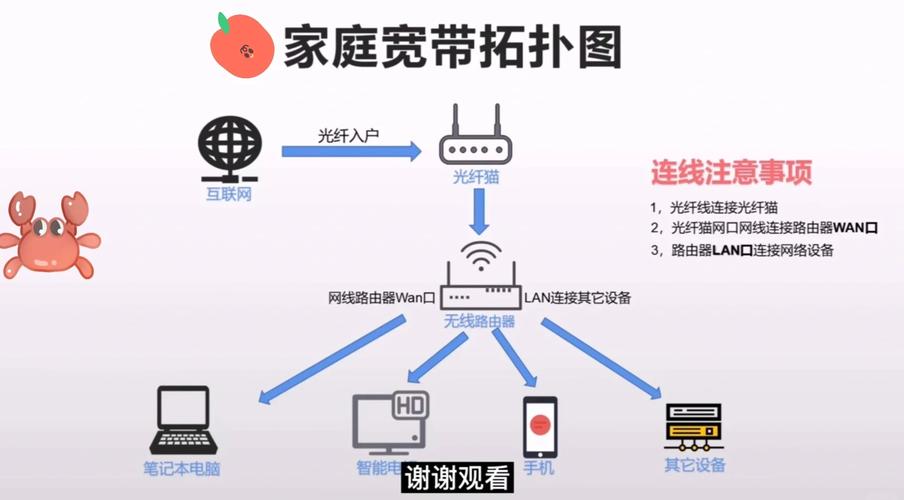
无线连接则更为便捷,尤其适合移动设备或多设备环境,要使用Wi-Fi,首先确保你的路由器已开启并广播信号,电脑需要内置或外接无线网卡,打开电脑的Wi-Fi功能,通常在任务栏或系统设置中能找到可用网络列表,选择你的家庭网络名称,输入密码即可连接,如果网络需要额外配置,比如使用WPA2安全协议,请确保密码正确,有时,信号弱或干扰可能导致连接不稳定,这时可以尝试将路由器放置在开阔位置,避免金属物体或电器干扰,我个人习惯在设置无线网络时,启用MAC地址过滤或隐藏SSID,以增强安全性,这能防止未经授权的设备接入,保护你的隐私。
在连接过程中,可能会遇到一些问题,如果电脑无法识别网络,先检查硬件连接是否牢固,重启调制解调器和路由器往往能解决临时故障,更新网络驱动程序也很重要,过时的驱动可能导致兼容性问题,你可以在设备管理器中查看并更新网卡驱动,如果连接后网速慢,可能是带宽被其他设备占用,或者路由器需要升级固件,我建议定期检查路由器的设置,优化频道选择以减少干扰,对于新手来说,使用网络诊断工具,如Windows的网络疑难解答,能快速定位问题。
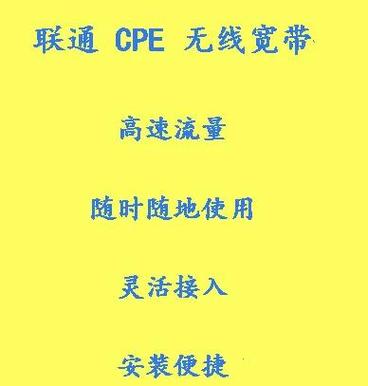
安全是宽带连接中不可忽视的一环,确保你的网络使用强密码,并定期更换,避免使用默认的管理员账户登录路由器,这能降低被攻击的风险,安装可靠的防病毒软件和防火墙,可以防止恶意软件入侵,从我自己的经验来看,养成定期备份重要数据的习惯,能在网络故障时减少损失。
除了基本连接,优化网络性能也很关键,使用质量高的网线和路由器能提升传输效率,如果你家里有多层结构,考虑添加Wi-Fi扩展器或网状网络系统,以覆盖死角,监控网络使用情况,避免过度下载或流媒体占用过多带宽,我常使用网络监控软件来跟踪数据流量,这帮助我及时发现异常并调整设置。
电脑连接宽带是一个简单但需要细心操作的过程,选择适合自己的方式,并注意维护和安全,就能享受流畅的网络体验,在我看来,网络连接不仅仅是技术问题,更是日常生活中效率与乐趣的保障,通过这些小技巧,我希望你能轻松应对各种情况,让宽带成为你可靠的伙伴,如果遇到更复杂的问题,不妨咨询专业人士或参考设备手册,一步步解决。









评论列表 (0)